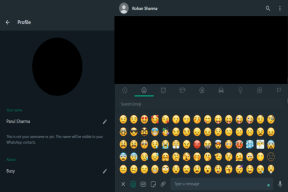2 Hasznos eszközök a fájlok két mappa közötti szinkronizálásához
Vegyes Cikkek / / February 07, 2022
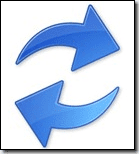
Ha munkája és adatai több eszközön (például laptopon, mobiltelefonon, iPaden stb.) vannak szétszórva, fontos, hogy a fájlok szinkronban legyenek, hogy ne függjenek egyetlen eszköztől.
Nincs hiány a fájlszinkronizálási eszközökből. Némelyikük pl Szinkronizálás és Dropbox már lefedtük.
Ahogy a külső eszközökkel való szinkronizálás is fontos, sokszor egyetlen számítógépen lévő két mappát kell szinkronban tartania. Míg a legtöbb biztonsági mentési és szinkronizálási eszköznek képesnek kell lennie erre, a következő két eszköz a mappa/könyvtár szinkronizálására specializálódott, ezért érdemes egy pillantást vetni rájuk.
PathSync
PathSync egy apró ingyenes szoftver, amely két könyvtár elemzésére szolgál, és megmutatja a felhasználónak a könyvtárak közötti különbségek listáját.
A PathSync felülete tömör; könnyen megértheti és kényelmesen használhatja. Gyorsan tud két könyvtárat elemezni a számítógép különböző helyein.
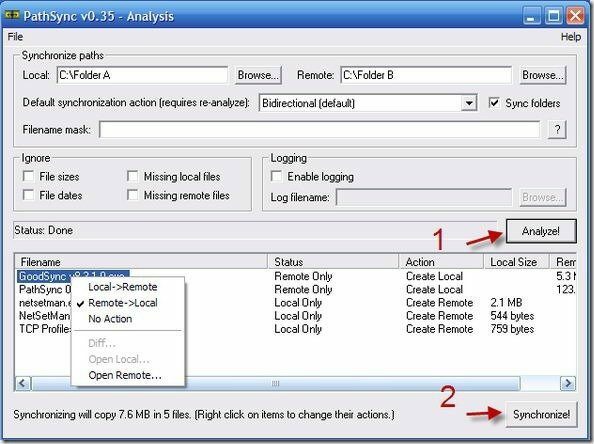
Állítsa be a „Helyi” és a „Távoli” hely elérési útját, válassza az „Alapértelmezett szinkronizálási műveletet”, majd majd használjon más beállításokat, például a „Fájlnévmaszk” vagy „Ignore” lehetőséget a szinkronizálandó fájlok szűréséhez (választható). A kezdéshez kattintson az „Elemzés” gombra.
Most látni fogja az elemzés eredményeit. Kattintson jobb gombbal bármely másként kezelendő fájlra, majd módosítsa a műveleti módszert. Nyomja meg a „Szinkronizálás” gombot! gombot a szinkronizálás elindításához.
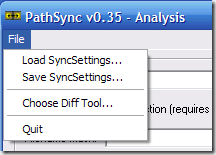
Az egyes szinkronizálási profilokat elmentheti a „Fájl -> SyncSettings mentése” menüben, majd a következő alkalommal a „Fájl -> Szinkronizálási beállítások betöltése” menüpontot használja.
GoodSync
Ha úgy gondolja, hogy a PathSync túl egyszerű ahhoz, hogy megfeleljen az Ön igényeinek, megpróbálhatja GoodSync fejlettebb szinkronizálási funkciókért.
Az első indításkor megjelenik egy „Új GoodSync Job” ablak. Írja be a nevét, és válassza ki a megfelelő munkatípust.
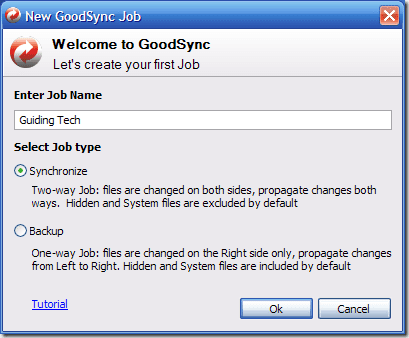
Állítsa be mindkét oldal szinkronizálási útvonalát, célhelyként választhat FTP szervert, WebDAV-ot vagy akár Amazon S3-at.
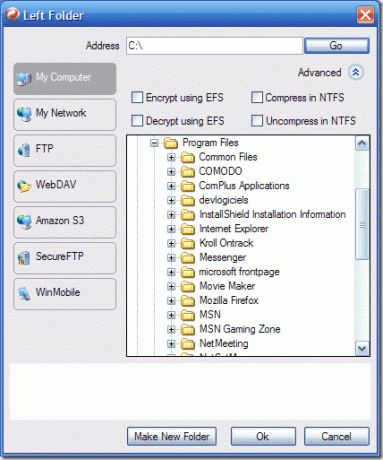
Kattintson az „Elemzés” gombra a kezdéshez. Előfordulhat, hogy várnia kell néhány másodpercet vagy percet, amíg a folyamat befejeződik.
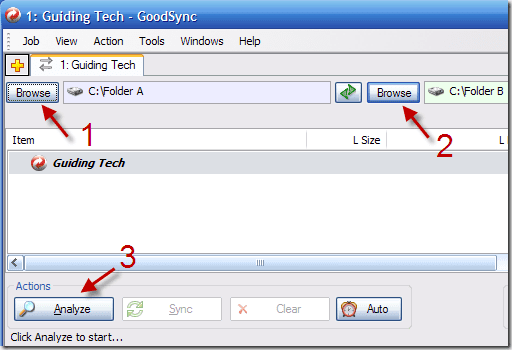
Az elemzés után kattintson a „Szinkronizálás” gombra a szinkronizálási folyamat elindításához. Ez az, a könyvtárak most ugyanazokat a fájlokat és mappákat tartalmazzák.
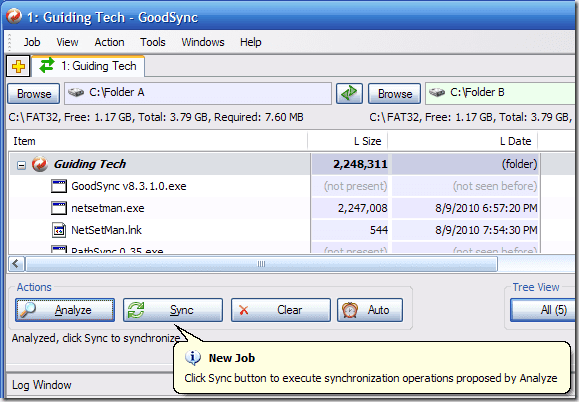
jegyzet: Bár a GoodSync nem ingyenes, szinkronizálási munkánként kevesebb mint 100 fájlt szinkronizálhat ingyen.
Utolsó frissítés: 2022. február 05
A fenti cikk olyan társult linkeket tartalmazhat, amelyek segítenek a Guiding Tech támogatásában. Ez azonban nem befolyásolja szerkesztői integritásunkat. A tartalom elfogulatlan és hiteles marad.